Jak na klávesnici notebooku zazní hlasitější zvuk. Jak zvýšit hlasitost zvuku v počítači nebo notebooku - pokyny krok za krokem
S posledním notebookem jsem neměl štěstí: jeho zvuk je velmi slabý. Ačkoli jeho popis prohlásil, že má nějaký super-duper zvuk! A pak jsem si udělal závěr: předtím, než si koupím další laptop, určitě to budu poslouchat LIVE. Ale co teď dělat, jak zvýšit hlasitost na notebooku?
Existuje několik řešení. Nejjednodušší je připojení notebooku k externím reproduktorům a to je přesně to, co dělám. Ale laptop není stacionární počítač, občas ho někde nosím. A to je moje otázka: jak zvýšit zvuk na notebooku, pokud v okolí není žádná stacionární akustika?
Jak zvýšit zvuk v přenosném programu?
Pokud používáte systém Windows, můžete zvýšit hlasitost notebooku pomocí speciálního programu - zesilovače zvuku pro notebook Soundbooster.
Program je snadno použitelný, v podstatě nahrazuje ovládání hlasitosti Windows, ale programově zvyšuje zvuk mnohem více a jak říkají vývojáři, bez zkreslení.
V systému Linux můžete provádět bez programu, protože tento systém již zajišťuje zvýšení hlasitosti více než obvykle. Chcete-li to provést, přejděte do SOUND SETUP a přejděte na kartu EXIT. V dolní části je ovládání hlasitosti, které není na maximum.
Posunutím posuvníku na maximum můžete zvuk zesílit. Ale stojí za zmínku, že zde není žádné zkreslení. Ale je to lepší, než ne.
UPOZORNĚNÍ! Pokud zapnete zvuk velmi hlasitě, můžete poškodit reproduktory (jsou určeny pro určitý výkon) nebo dokonce vypalovat výstupní zesilovač!
To se nedávno stalo s notebookem mé ženy. Ve sluchátkách je zvuk normální, ale nikoliv v reproduktorech: jeden reproduktor vůbec nefunguje a druhý pípá. Předtím jsem se zabývala elektronikou a vím, že výstupní zesilovač, pravděpodobně mikroobvod, spálil.
Šel jsem na workshop, řekl, že takové opravy by stály od 20 dolarů. A toto je startovní lišta ....
Myslel jsem, že se rozhodnu jít z druhé strany.
Jak zvýšit hlasitost na notebooku o 3 dolary?
Dnes jsem šla na aliexpress a objednala jsem si (nebo spíše mou ženu) tuto malou věc:
Všechno geniální je jednoduché - přilepený a normální zvuk v notebooku. Mám dvě AAA baterie, myslím, že to stačí na dlouhou dobu. Tak jsem ušetřil nejméně 20 dolarů na opravy.
Tento sloupec mě nikdy nedosáhl, někde se ztratil na cestě. Ale nevzdával jsem se, objednal jsem si a nelitoval - ZÍSKANÝ TĚMTO PRODEJCE Doporučuji!

Reproduktor je skvělý, vestavěná baterie, zvuk pro takové dítě je prostě skvělý, je zde ovládání hlasitosti, vícestupňové. Připojený kabel USB pro nabíjení, žena je šťastná, teď už nebudete muset sedět ve sluchátkách!
Takto můžete zvýšit zvuk na přenosném počítači. Všechny metody mají právo na život, dám něco z Číny - mohu to napsat v komentářích zde :)
Publikováno dne 4 Září 2014 21:33 © Len Linux | Vše o Linuxu, Androidu a Windows.
Tento článek je pro ty, kteří se právě začínají ovládat počítačové technologie, stejně jako pro zvědavé a chtějí vědět všechno zkušené uživatele. Pokusíme se vám jednoduše a stručně říct, jak zvýšit hlasitost notebooku různými způsoby. Zvažte nastavení ekvalizéru, reproduktorů a další.
Notebook není systém reproduktorů, který je určen pro časté poslech hudby. Většinu z nich tvoří zvukové výstupy pouze dva reproduktory. Proto k tomu, aby zvuk vzrostl, se k němu připojuje mnoho osobních reproduktorů s větší silou a citlivostí než vestavěné reproduktory.
Koupil jste notebook, připojené reproduktory k němu, ale hlasitost stále není tam? Faktem je, že počítač prostě není nakonfigurován. Problém bude muset udělat sama. Nedostatek dobrého objemu na notebooku lze snadno opravit. Chcete-li to udělat, musíte vědět, jak zvýšit hlasitost reproduktorů na notebooku.
Jak zvýšit hlasitost
Velké množství lidí si stále užívá 7 Windows. Na základě toho uvažujme krok za krokem o první metodě, jak zvýšit hlasitost na notebooku se systémem Windows 7. S takovým systémem je nejlepší zvýšit standardní nastavení OS v systému Windows.
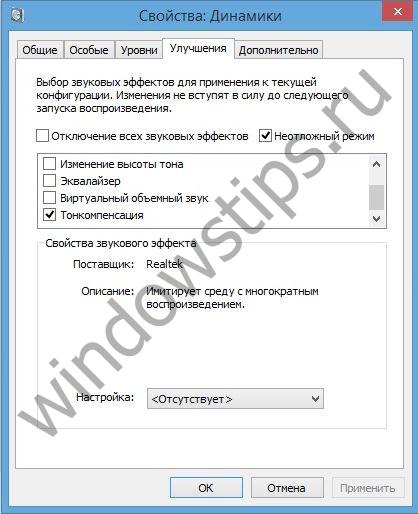
- Zavřete nastavení a zkontrolujte zvuk.
V desáté verzi mixeru, umožňující zvýšit hlasitost, se otevře ze zásobníku. O tom níže.
Tácku používáme
Než začnete provádět jakoukoli manipulaci, zkontrolujte úroveň hlasitosti otevřením úchytky v zásobníku. Možná, že zvukový posuvník prostě nezůstane vysoký. Tato ikona se nachází na hlavním panelu v blízkosti hodin, obvykle vypadá jako reproduktor (houkačka). Pokud na něj kliknete pravým tlačítkem, najdete směšovač. 
Chcete-li zvýšit hodnotu, přesuňte posuvník nahoru.
Někdy uživatelé nenaleznou ikonu na panelu. V tomto případě notebooky pomohou klávesnici a tlačítka zvýšit nebo snížit zvuk. Umístění těchto tlačítek závisí na modelu.
Pokud chybí ikona houkačky a nevíte, jak zvýšit hlasitost na notebooku Windows 10, můžete jej snadno vrátit do panelu. Postupujte podle následujících pokynů:

Možnosti zarovnání zvuku na přenosném počítači
"Nastavení nastavení zvuku"
- To je skvělá funkce pro notebooky s 10 Windows, což přispívá ke zvýšení kvality zvuku reproduktorů. Poskytujeme vám kompletní instrukce:
Instalace zvukových kodeků
Nastavení zvuku lze opravit pomocí speciální instalace zvukových kodeků.
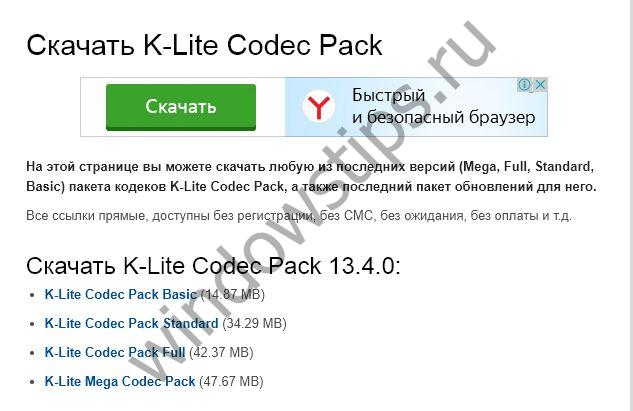
Audio a video kodeky jsou speciální programy pro konverzi signálu. Pokud se pokoušíte spustit soubor a přehrávač jej nehraje, je možné, že prostě tento formát nerozumí. Zde vám a kodeky pomůžete.
Zvětšete nastavení reproduktorů
Hlasitost můžete zvýšit v nastavení ekvalizéru. Jeho vzhled a dostupnost závisí na zvukové kartě. Ukážeme příklad Realtek. Postupujte podle pokynů:
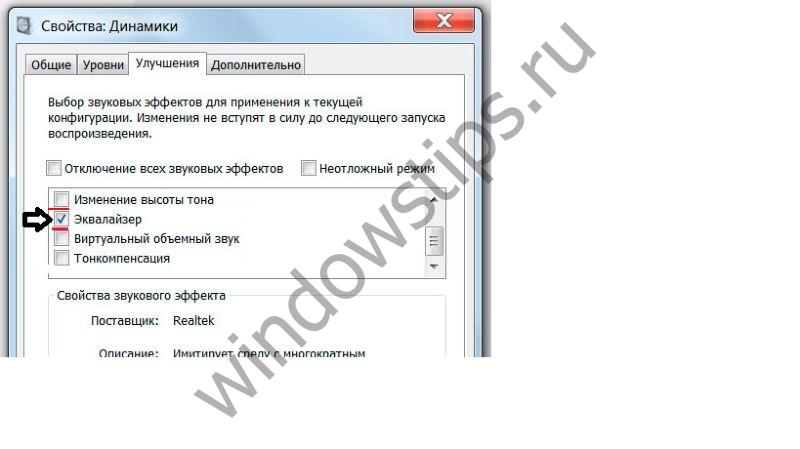
Používání programů třetích stran
Chcete-li zvýšit hlasitost na notebooku, pomůže vám speciální programy. Například, řekněte asi tři.

Doufáme, že článek byl pro vás užitečný a srozumitelný. Podle pokynů zlepšíte kvalitu zvuku na svém notebooku.
Existují případy, kdy posloucháte hudbu nebo se díváte na film a můžete slyšet téměř nic, ale na vašem počítači je hlasitost maxima. Co dělat? V tomto článku se dozvíte jak zesílit zvuk reproduktorů na vašem počítači, jak na stacionárním, tak na přenosném počítači. Netrvá to moc času, jen minutu. Předtím, než budete postupovat podle pokynů, zkontrolujte s sebou úplně.
Zesílení zvuku
1. Ujistěte se, že hlasitost reproduktoru je 100% dokončena.
V systémové liště (v pravém dolním rohu) najdeme vedle ikony ikonu hlasitosti a klikněte na ni. Zvedněte ukazatel hlasitosti nahoru.
Zde najdete položku Mixer, klikněte na ni a zvýšte indikátor hlasitosti pro všechny aplikace.
2. Klepněte pravým tlačítkem myši na stejnou ikonu hlasitosti a vyberte položku "Přehrávací zařízení". Dvakrát klikněte na zařízení pro přehrávání a v okně, které se otevře, přejděte na kartu Vylepšení. Níže uvádíme seznam zvukových efektů. Vypnutí všech, kromě poslední "hlasitosti". Stiskneme a použijeme tlačítko OK.
 Pokud je váš počítač nebo notebook vybaven špatnými reproduktory nebo se časem začal utopit a při přehrávání hudby a sledování filmů nemáte dost hlasitosti, pokusíme se zjistit, co je důvodem a nabídnout několik efektivních možností, jak sami zvládnout hlasitost.
Pokud je váš počítač nebo notebook vybaven špatnými reproduktory nebo se časem začal utopit a při přehrávání hudby a sledování filmů nemáte dost hlasitosti, pokusíme se zjistit, co je důvodem a nabídnout několik efektivních možností, jak sami zvládnout hlasitost.
Zvažte hlavní příčiny tichého zvuku.
Hardwarové problémy
Tichý nebo špatný zvuk může být spojen s hardwarem. Mezi nimi je několik hlavních důvodů:

Pozor! Ujistěte se, že kromě konektoru funguje zvukové zařízení normálně a hraje se na dobré úrovni. Chcete-li to provést, zkuste to na jiném zařízení.
Ovladače
Většina problémů souvisejících se zařízeními připojenými k počítači se shoduje s tím, že je třeba nainstalovat nebo aktualizovat software. Při klidném zvuku byste nejprve měli zkontrolovat relevanci ovladačů nainstalovaných v operačním systému.

Pokud vyžadují aktualizaci, můžete:
- Použijte funkci automatické aktualizace, když počítač sám nalézá a nainstaluje požadované ovladače.
- Pokud se z nějakého důvodu nemůžete automaticky aktualizovat, můžete si stáhnout ovladač z oficiálních webových stránek výrobce. Tím se ochráníte před nebezpečím stažení škodlivého programu.
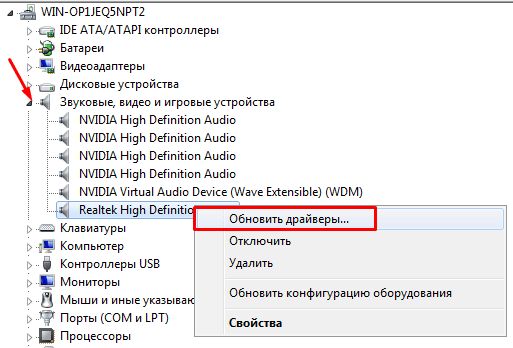
Proto bude software aktualizován a nainstalován automaticky za méně než minutu, ale počítač musí mít stabilní připojení k Internetu. Opakujte tyto kroky s ostatními zařízeními umístěnými na stejné kartě.
Pokud to nepomůže vyřešit problém tichého zvuku, můžeme se přesunout k další položce.
Jak zvýšit hlasitost?
První věcí je zkontrolovat úroveň nastavenou systémem. Je pravděpodobné, že celková hladina zvuku není v maximální rychlosti nebo že úroveň určitého programu není nastavena na maximum.
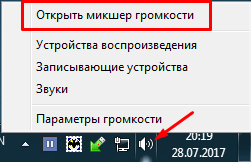
Chci upozornit na skutečnost, že při sledování on-line filmů ve směšovači je ikona vašeho prohlížeče s knoflíkem, pohybem, který můžete upravit hlasitost zvuku v prohlížeči.
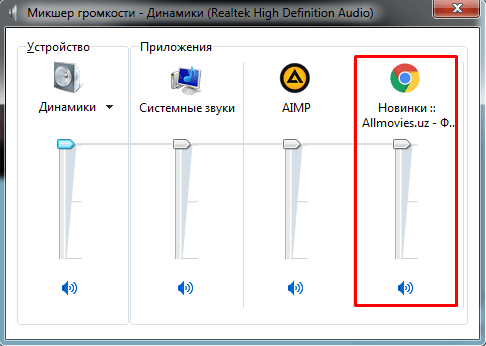
Nástroje Windows
Napište krok za krokem, jak zvýšit hlasitost zvuku pomocí standardních nástrojů operačního systému Windows:
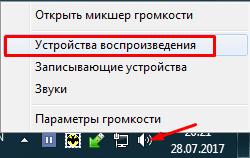
Po provedení těchto manipulací přehrajte jakýkoli zvuk a budete cítit, jak silný je tento zesilovač.
Použití kodeku
Další možnost je relevantní, pokud je na vašem zařízení balíček "K-lite codec pack" s kodeky "ffdshow" - vybráno během instalace. 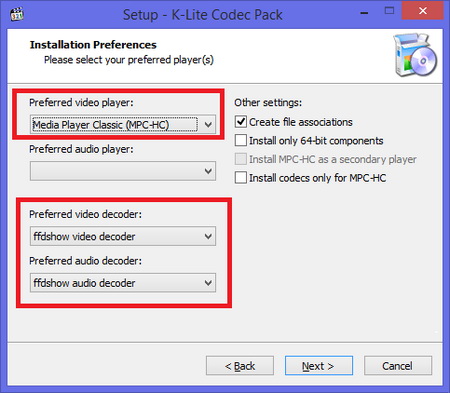
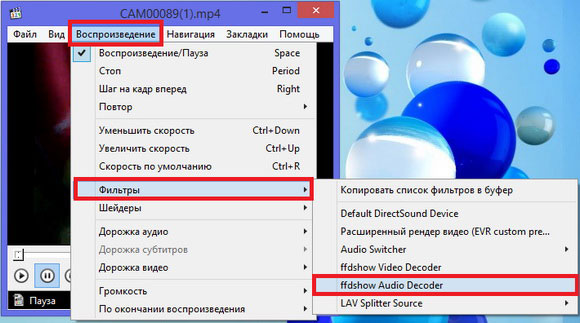
Můžete také zkusit změnit nastavení a další hodnoty, abyste změnili hlasitost jednotlivých parametrů. Poté klikněte na tlačítko "OK" a naše změny jsou úspěšně uloženy.
Zesilovač zvuku
V případě, že standardní okna Windows 7, 8 nebo 10 nejsou pro vás dostačující, můžete použít program. Zesilovač zvuku. Pomocí tohoto nástroje můžete jednoduše a jednoduše zvýšit hlasitost nastavenou výrobcem, ale měli byste být opatrní, protože nadměrné přidávání může rychle vypnout reproduktory kvůli vysoké amplitudě.
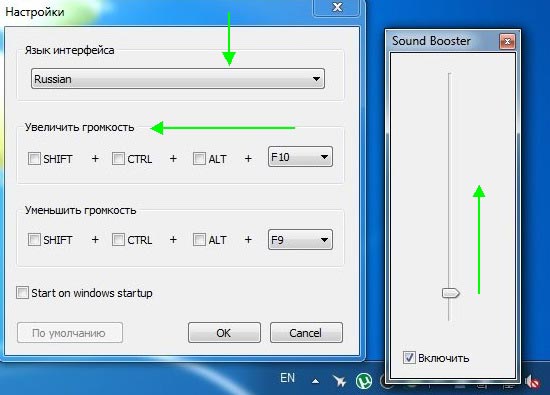
Aplikace může zvýšit zvuk více než jeden a půlkrát, aniž by ztratila kvalitu přehrávání. Pro nejrychlejší a nejpohodlnější použití je k dispozici pohodlné menu v ruštině a kompletní sada horkých kláves. Můžete je instalovat samostatně. Rychlý přístup je vytvořen jako speciální ikona na hlavním panelu, kde jsou také umístěny ukazatele dříve spuštěných programů.
Použití přehrávače
Zvyšte hlasitost vašeho počítače nebo notebooku pomocí přehrávače - to je nejrychlejší a nejúčinnější způsob. Proč Ptáte se. Protože nebudete muset v nastavení operačního systému hroutit. Jednoduše stáhněte a nainstalujte konkrétní přehrávač do počítače. Samozřejmě, zvuk se nebude úplně měnit, ale nastavení programu se použije pouze na určité soubory, které budou otevřeny s jeho pomocí, ať už jde o skladby nebo hudbu ve videu.
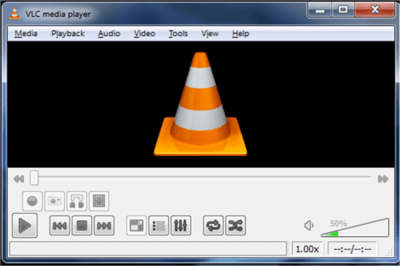
K dispozici jsou nástroje, které vám umožňují zvýšit úroveň 2 a 10krát. Existuje spousta z nich, ale o tom budeme jen říkat VLC. Hlavní výhodou tohoto přehrávače je to, že používá kodeky instalované na PC, ale jeho vlastní.
Zvyšte hlasitost zvuku ve sluchátkách
Dalším jednoduchým a velmi účinným způsobem, jak zvýšit zvuk, je standardní ovladač Realtek. Takže začneme:
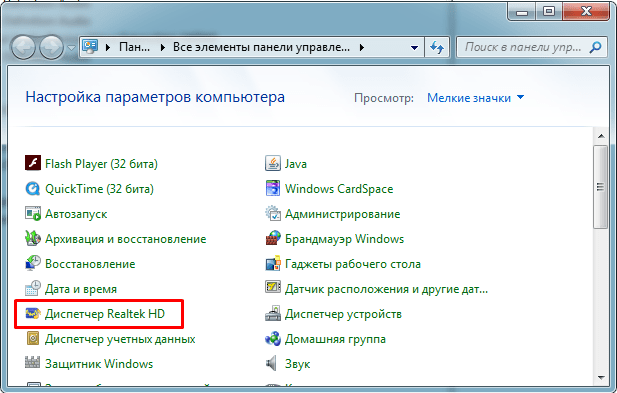
Tichý zvuk se tak stane hlasitějším a nasycenějším. Tato nastavení se v systému Windows 10 liší.
Úprava klávesnice
Je mnohem snazší ovládat hlasitost, pokud je na klávesnici notebooku nebo počítače zadán vyhrazený klíč. Obvykle je umístěn na vrcholu mezi klávesami F1-F12 a je označen speciální ikonou. 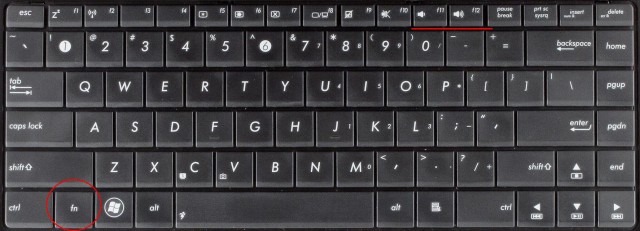
Chcete-li zvýšit hlasitost zvuku, musíte stisknout klávesu FN a bez uvolnění stisknout tlačítko s ikonou, v mém případě to je F12.
Pokud jste neměli takové tlačítko, měli byste zvážit nákup dražší klávesnice, protože tato funkce není v nejjednodušších verzích rozpočtu.
Nákup sloupců
Nejjednodušší způsob, jak přidat zvuk na notebook nebo počítač, je nákup a připojení výkonných reproduktorů nebo kompletní stereo systém. Jsou připojeny pomocí stejného konektoru jako standardní sluchátka. Dokonce i velmi tichý zvuk na notebooku zní v přenosných reproduktorech mnohem hlasitěji a bohatěji.

Je však důležité si uvědomit, že při nákupu nejlevnějšího zařízení bez ovládání hlasitosti nedosáhnete požadovaného výsledku. Doporučuje se, abyste okamžitě zakoupili dobrou jednotku, takže slabý zvuk vás nebude dále sledovat. Samozřejmě, můžete si koupit sluchátka, ale reproduktory jsou všestrannějším nástrojem. V opačném případě nebudete moci sledovat film ve sluchátkách s přáteli.
Mini reproduktory
Můžete také zvýšit zvuk na notebooku za pouhých 3 dolary nákupem mini-reproduktoru na Aliexpress. Díky tomu nebude vaše PC znít hlasitěji, ale také mnohem hezčí.

Chcete-li to provést, přejděte na výše uvedený web, do vyhledávacího pruhu zadejte název zařízení a vyberte pro ně ten správný.
Používání programů třetích stran
Hear program
Nástroj může nejen zvýšit hlasitost přehrávání, ale také zlepšit kvalitu.
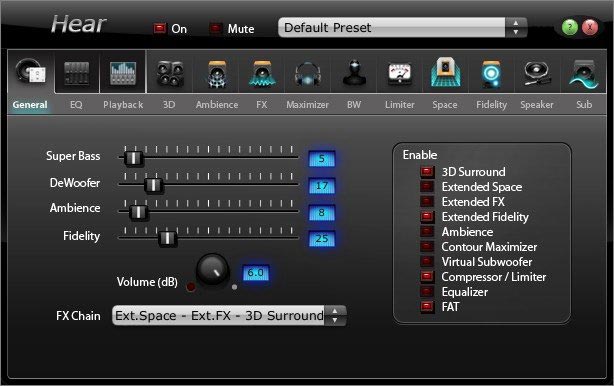
Mezi jeho hlavní funkce patří:
- Ekvalizér.
- Surround zvuk.
- Emulátory.
Také může být použita k úpravě frekvence pro odstranění cizího šumu. Pomůcka má příjemné a pohodlné rozhraní, které nese celou řadu nástrojů. Podporuje jak starý operační systém, tak novější Windows 8/10.
Zesilovač zvuku
Dalším programem pro převod špatného zvuku do multimediálních souborů.
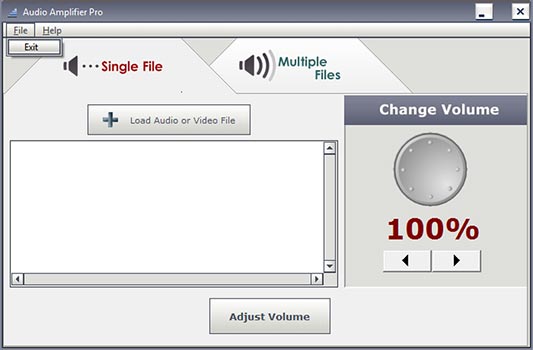
Jen pár kliknutí a ve vybraném filmu nebo hudbě bude změněna tonalita. Nejužitečnějším prvkem je vyrovnání objemu počtu skladeb, což eliminuje neustálé úpravy. Použitím knoflíku "Změnit hlasitost" v pravém okně můžete jen několik kliknutí zvuk výrazně zvýšit.
SRS Audio SandBox
Univerzální nástroj, který může běžným reproduktorům převést na plnohodnotný stereo systém. K tomuto účelu je k dispozici řada nástrojů, jejichž správa je co nejjednodušší a nejjednodušší, a to i pro nezkušeného uživatele.

Sada funkcí obsahuje:
- Zvyšte basy.
- Zvyšte hlasitost.
- Vytváření 3D a zlepšení zvuku.
- Zvýrazněte vokály.
- Rozdělit na více kanálů.
- Podpora systému Windows 8/10.
To všechno umožňuje, aby každá píseň zazněla nejen hlasitěji, ale i příjemněji.
Všechny tyto programy jsou veřejně dostupné na internetu, takže při hledání, stahování a instalaci nebudete mít problémy ani potíže.
Podrobnější video instrukce
Tichý zvuk v počítači, příčiny a řešení


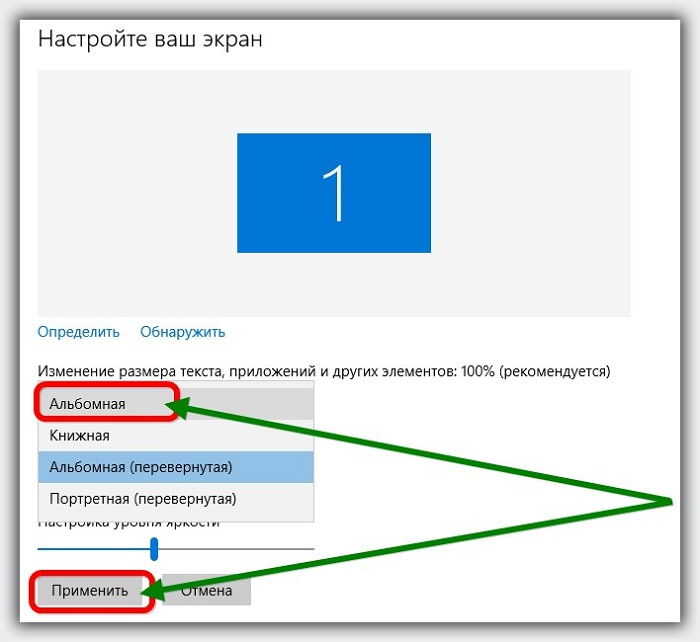 Jak otočit monitor o 90 stupňů
Jak otočit monitor o 90 stupňů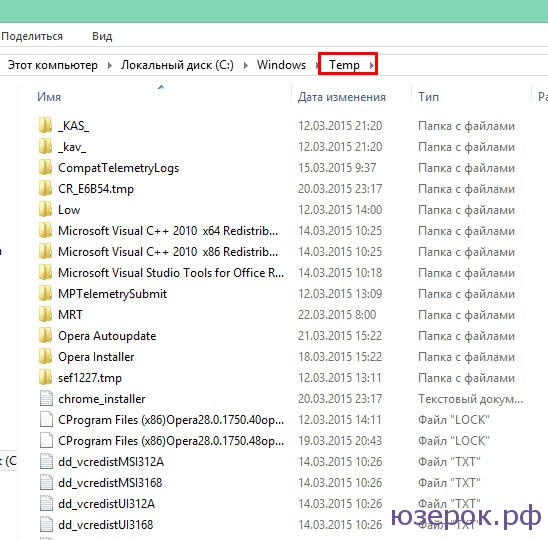 Co lze odstranit z jednotky C a co nemůže
Co lze odstranit z jednotky C a co nemůže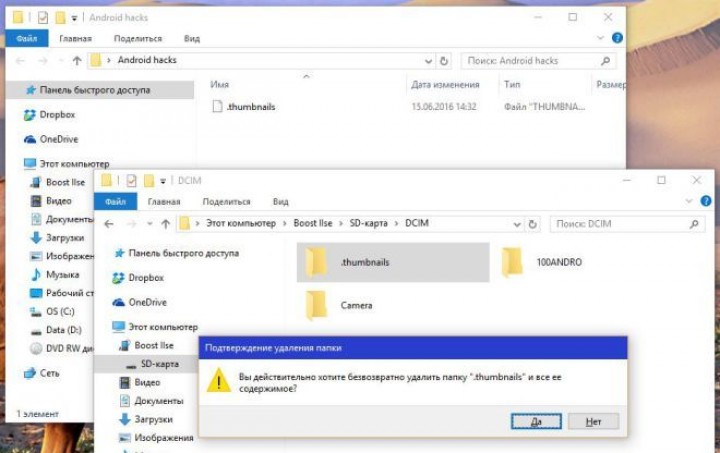 Zbavte se složky Miniatury, které zablokují paměť Android
Zbavte se složky Miniatury, které zablokují paměť Android Systémové zvuky oken. Zvuky systému
Systémové zvuky oken. Zvuky systému